2020 시나공 기본서, 워드프로세서 실기입니다.
페이지 311에 월드컵 개최도시 조사를 해봤는데요. 채점 후 잘 모르겠어서 문의드립니다.
첫 번째. 문단 들여쓰기는 따로 세부 지시사항에 나오지 않는 것 맞지요?
그렇다면 문제지를 보고 공백 후 문장이 쓰여진 것을 보고 들여쓰기하는 것인가요?
저는 Alt + t 해서 들여쓰기에 기존에 10 되어있는데로 설정했습니다. 그런데 채점에는 틀렸다고 나오는데 왜 그런건가요?
두 번째. 스타일에서 제가 채점에서 세 가지를 틀렸다고 하는데요. 왜 틀렸다는 것인지 이해가 가지 않습니다.
알려주시길 부탁드립니다.ㅠㅠ
세 번째. 각주를 세부 지시사항대로 했고 채점해보니 제가 해논 것과 다르게 채점지에서 사용사 설정이 돋음체, 7포인트로 되어있다고 나오는데
왜 그러는 건가요? 채점기의 실수인가요? 제가 잘못된 것인가요?
네 번째. 저는 처음에 내용을 작성할 때, 표를 작성하고 차트를 만들고 글을 쓰는데요. 이번 문제를 풀 때는 표 아래에 한 6줄 정도 문장을 쓸 수 있는 빈칸이 있음에도
차트가 옆 단으로 넘어가더라고요. 그래서 어쩔 수 없이 차트를 만든 후, 다시 표 밑에 글을 썼는데요. 나중에 표 크기, 스타일 등등 설정하다보니 문제집과
똑같이 생겨지긴 했는데, 이렇게 하는 것이 맞나요? 처음에는 너무 당황했어요.ㅠㅠ
마지막으로 그림을 세부 지시상항대로 설정을 했는데 문제집과 다르게 나와요. 문제집에는 한 줄 밑에 그림이 있는데, 저는 세부지시상항대로 했는데도,
소제목 바로 밑에 위치했어요. 그런데 체점기에는 잘못됬다고 감점처리는 없는데 이것은 뭔가요?
너무 질문이 많아 죄송해요!ㅠㅠㅠ
그리고 저번에 질문드렸는데 너무 친절하고 자세하게 설명해주셔서 감사해요!!!
컴맹인 제가 이해할 수 있게 설명해주셔서 얼마나 감사한지 꼭 감사하다고 인사하고 싶었어요! 감사합니다!
안녕하세요. 길벗 수험서 운영팀입니다.
1. 들여쓰기는 문의한 대로 문제 그림을 보고 문단의 첫 문단이 들어가 있는 문단에만 들여쓰기를 지정하면 됩니다.
2. '소제목' 스타일을 만드는 과정에서 잘못 작성하신 것 같습니다.
'스타일' 대화상자에서 만들어진 '소제목'을 선택하고 삭제하세요.
그리고 [+](스타일 추가하기)를 눌러 '소제목' 스타일을 아래 그림처럼 다시 만들어 보세요.
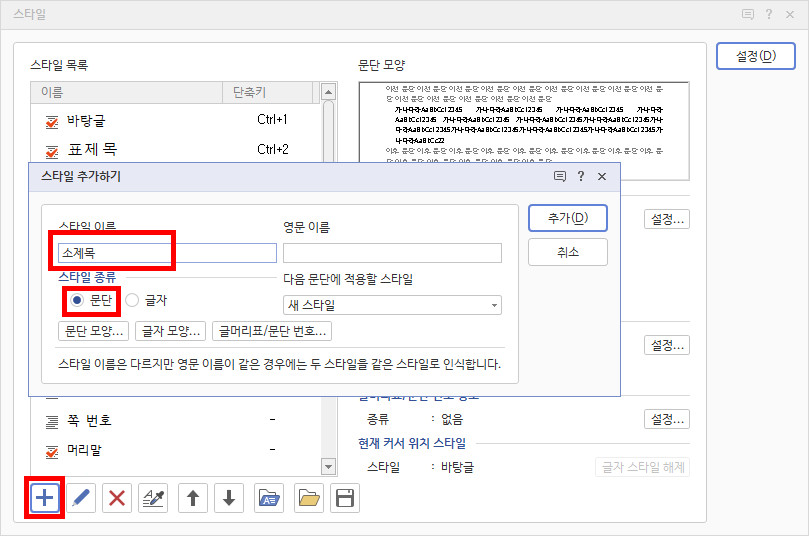
3. 문의한 실전 모의고사 13회의 문제 그림(311쪽)에서 각주 부분을 보면 숫자 '1)'을 포함하지 않고 박스선이 표시되어 있습니다.
이런 경우 숫자 부분을 제외한 '국민성 ~ 준비기관'에만 글꼴 속성(돋움체, 7포인트)을 지정해야 합니다.
수정 작업 시 각주 부분의 별색Box가 숫자를 포함하는지 포함하고 있는 않은지의 여부를 정확히 확인 후 작업하셔야 합니다.
참고로 각주를 잘못 작성했을 경우 수정하지 말고 삭제한 다음 새로 만드는 것이 좋습니다.

4. 워드 실기 시험은 세부 지시사항을 적용하여 문제 그림처럼 만들면 되므로, 문의한대로 작업해도 관계는 없습니다.
참고로 차트는 워드프로세서 실기 시험에서 가장 많은 문제가 발생하는 곳으로, 가장 마지막에 작업하는 것이 좋습니다.
차트를 제외한 모든 것을 작성하고 저장한 후 마지막에 차트를 작성하세요.
5. 그림의 위치는 문제지와 동일해야 합니다.
그림은 속성을 '글자처럼 취급'으로 지정하지 않기 때문에 시나공 채점 프로그램으로 불가능합니다.
그렇기 때문에 그림은 문제지와 비교하여 위치가 동일한지 확인해야 하는데요.
첨부한 파일처럼 그림을 삽입하고 세부 지기사항을 모두 지정했을 때 그림의 위치가 문제지와 다를 경우 다음과 같은 방법으로 그림의 위치를 이동시켜줘야 합니다.
1. 그림을 선택하고 잘라내기([Ctrl]+[X])합니다.
2. 그림이 들어갈 위치에 커서를 놓고 붙여넣기([Ctrl]+[V])합니다.
그림을 붙여넣기 할 때 커서를 놓는 위치는 그림 옆의 첫 번째 행의 아무곳이나 입니다.
실전 모의고사 13회에서 그림 옆의 첫 행은 '조사한 결과 전화응대'이며 이 중 가운데 부분에 커서를 놓고 그림을 붙여넣기 하는 것이 좋습니다.
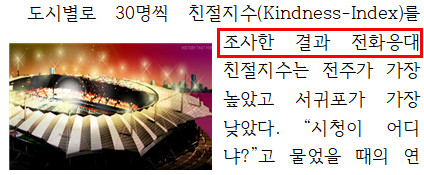
추가로 아래 빨강색 박스 부분의 문단에 들여쓰기를 지정하지 않았습니다.
그림의 위치를 올바로 수정한 후 들여쓰기를 지정하세요.
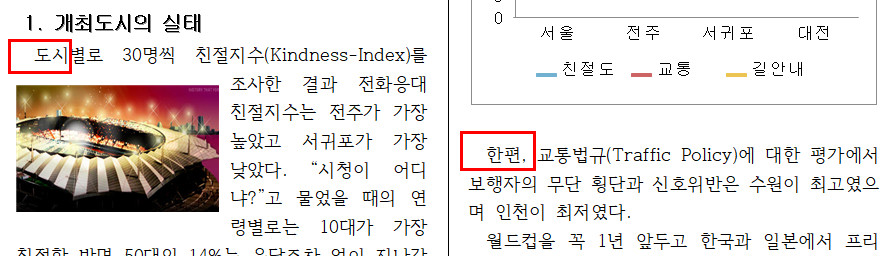
첨부한 파일에 위의 내용을 적용하여 다시 첨부해 드립니다.
참고하여 작업하세요.~
행복한 하루되세요.^^
-
관리자2020-11-02 10:48:19
안녕하세요. 길벗 수험서 운영팀입니다.
1. 들여쓰기는 문의한 대로 문제 그림을 보고 문단의 첫 문단이 들어가 있는 문단에만 들여쓰기를 지정하면 됩니다.
2. '소제목' 스타일을 만드는 과정에서 잘못 작성하신 것 같습니다.
'스타일' 대화상자에서 만들어진 '소제목'을 선택하고 삭제하세요.
그리고 [+](스타일 추가하기)를 눌러 '소제목' 스타일을 아래 그림처럼 다시 만들어 보세요.
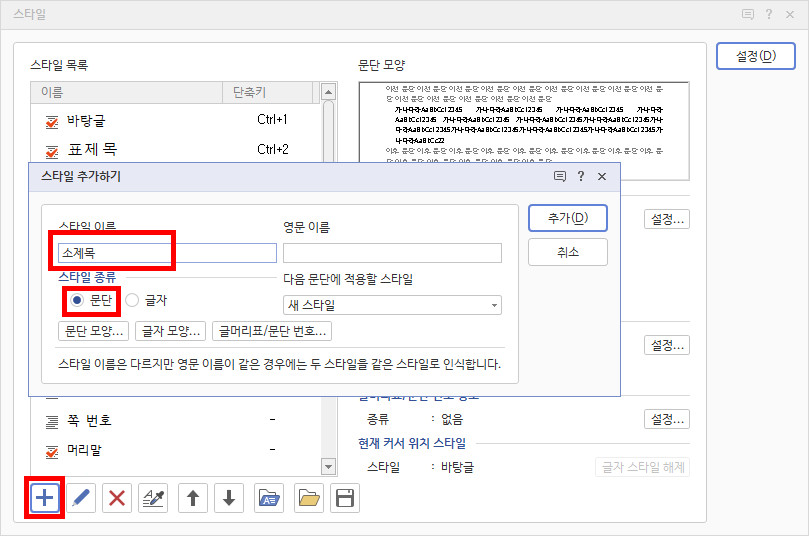
3. 문의한 실전 모의고사 13회의 문제 그림(311쪽)에서 각주 부분을 보면 숫자 '1)'을 포함하지 않고 박스선이 표시되어 있습니다.
이런 경우 숫자 부분을 제외한 '국민성 ~ 준비기관'에만 글꼴 속성(돋움체, 7포인트)을 지정해야 합니다.
수정 작업 시 각주 부분의 별색Box가 숫자를 포함하는지 포함하고 있는 않은지의 여부를 정확히 확인 후 작업하셔야 합니다.
참고로 각주를 잘못 작성했을 경우 수정하지 말고 삭제한 다음 새로 만드는 것이 좋습니다.

4. 워드 실기 시험은 세부 지시사항을 적용하여 문제 그림처럼 만들면 되므로, 문의한대로 작업해도 관계는 없습니다.
참고로 차트는 워드프로세서 실기 시험에서 가장 많은 문제가 발생하는 곳으로, 가장 마지막에 작업하는 것이 좋습니다.
차트를 제외한 모든 것을 작성하고 저장한 후 마지막에 차트를 작성하세요.
5. 그림의 위치는 문제지와 동일해야 합니다.
그림은 속성을 '글자처럼 취급'으로 지정하지 않기 때문에 시나공 채점 프로그램으로 불가능합니다.
그렇기 때문에 그림은 문제지와 비교하여 위치가 동일한지 확인해야 하는데요.
첨부한 파일처럼 그림을 삽입하고 세부 지기사항을 모두 지정했을 때 그림의 위치가 문제지와 다를 경우 다음과 같은 방법으로 그림의 위치를 이동시켜줘야 합니다.
1. 그림을 선택하고 잘라내기([Ctrl]+[X])합니다.
2. 그림이 들어갈 위치에 커서를 놓고 붙여넣기([Ctrl]+[V])합니다.
그림을 붙여넣기 할 때 커서를 놓는 위치는 그림 옆의 첫 번째 행의 아무곳이나 입니다.
실전 모의고사 13회에서 그림 옆의 첫 행은 '조사한 결과 전화응대'이며 이 중 가운데 부분에 커서를 놓고 그림을 붙여넣기 하는 것이 좋습니다.
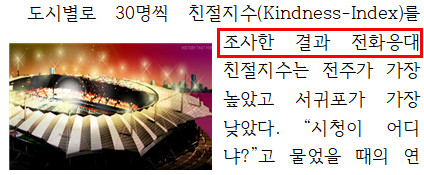
추가로 아래 빨강색 박스 부분의 문단에 들여쓰기를 지정하지 않았습니다.
그림의 위치를 올바로 수정한 후 들여쓰기를 지정하세요.
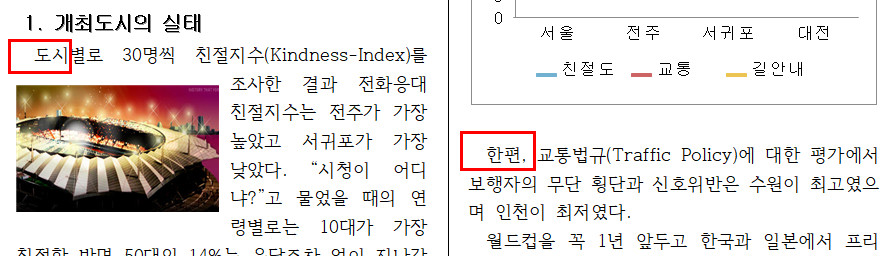
첨부한 파일에 위의 내용을 적용하여 다시 첨부해 드립니다.
참고하여 작업하세요.~
행복한 하루되세요.^^